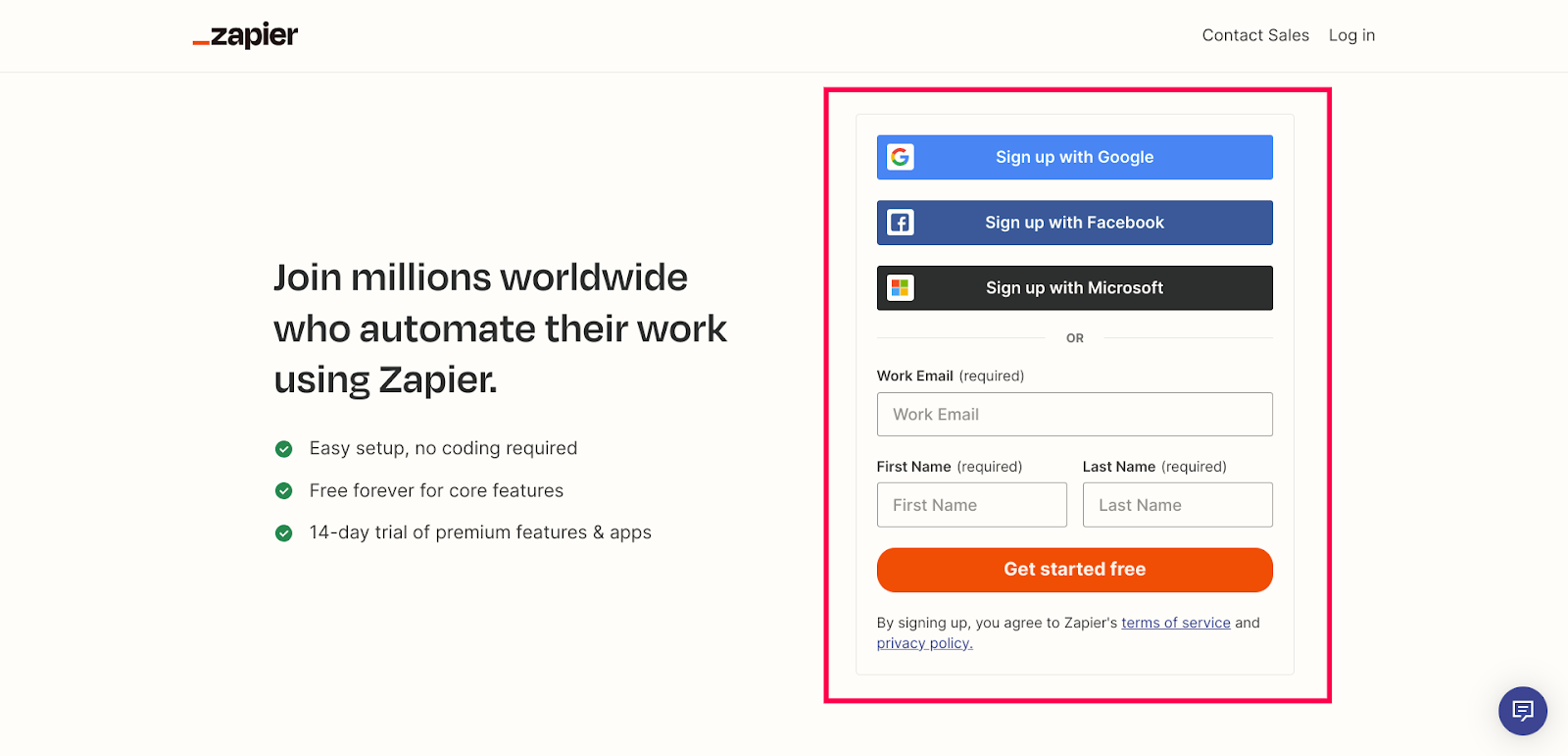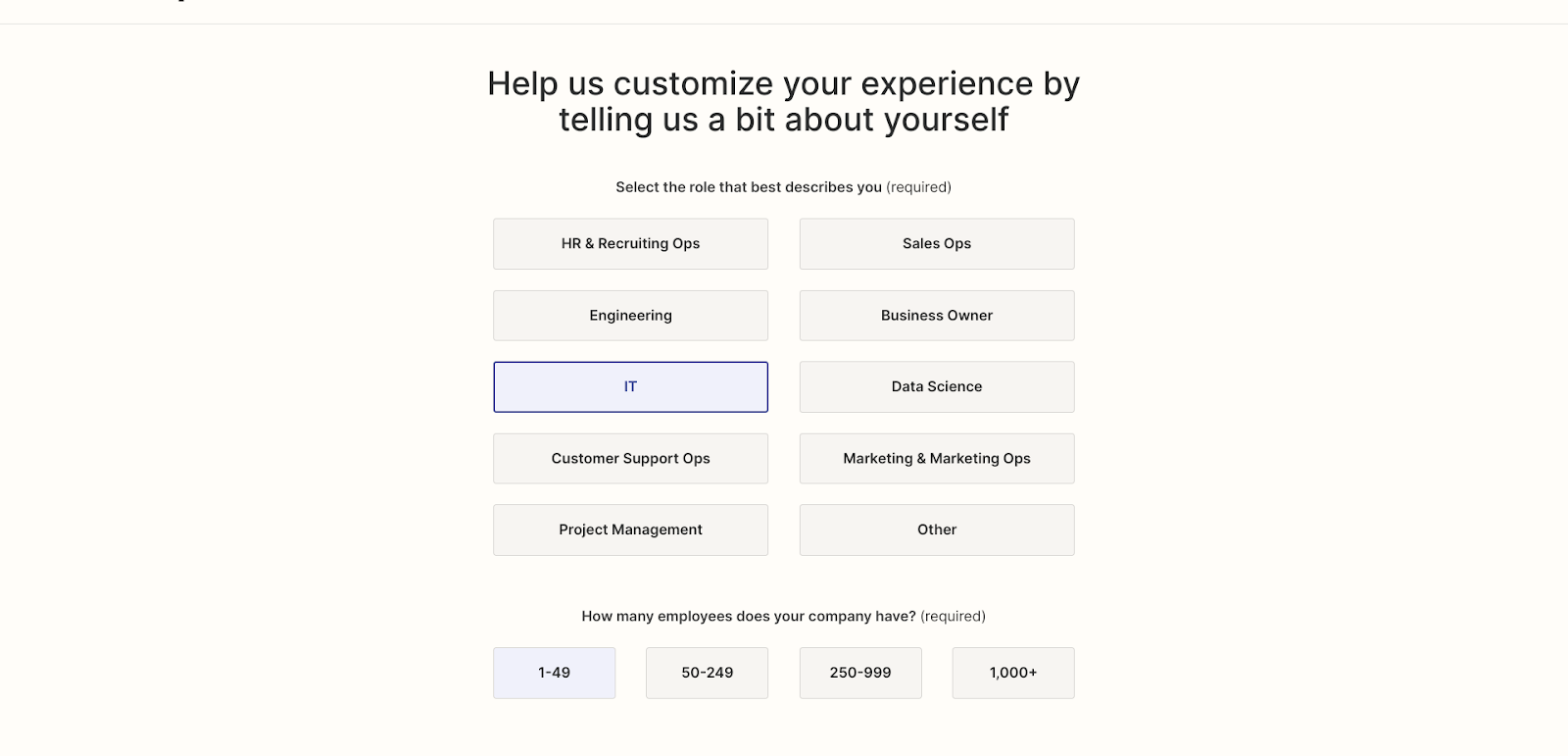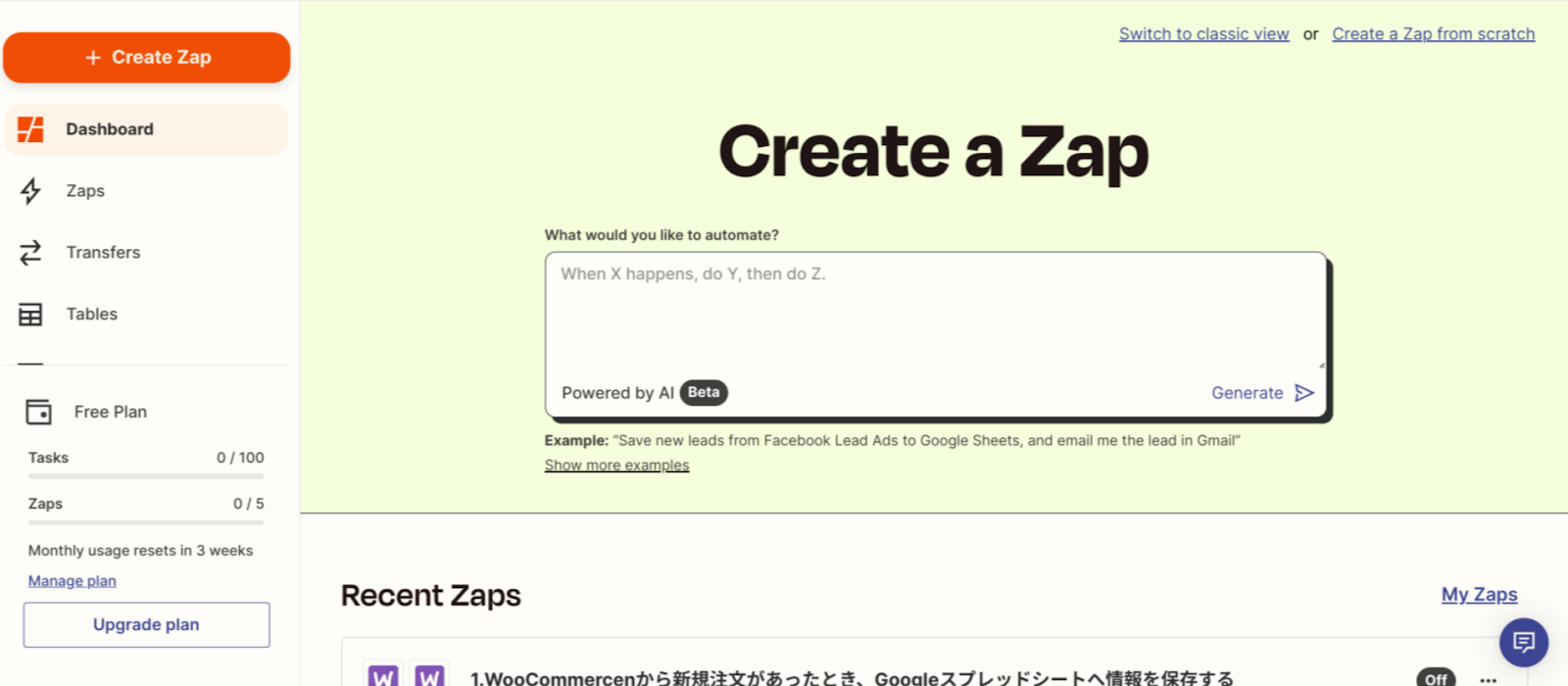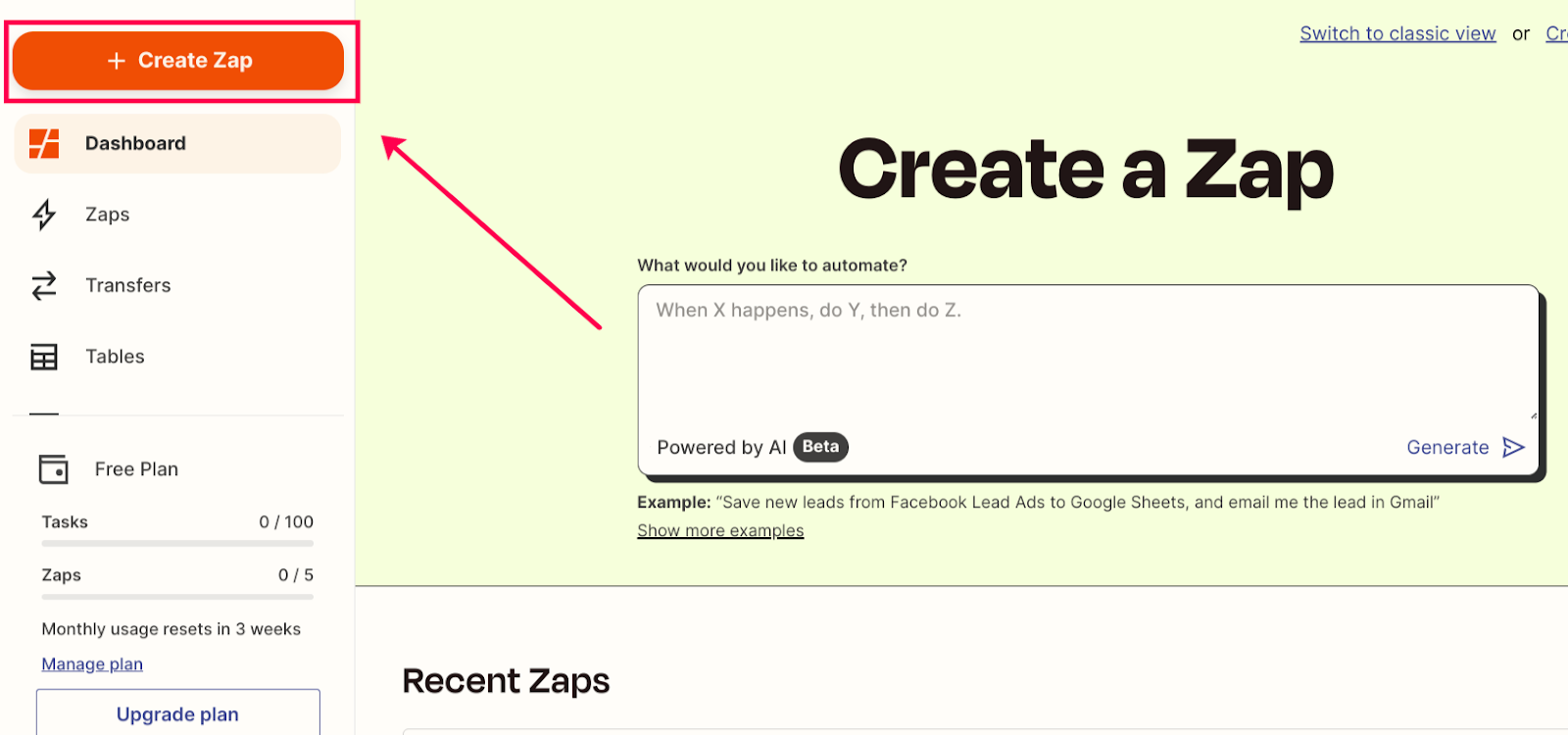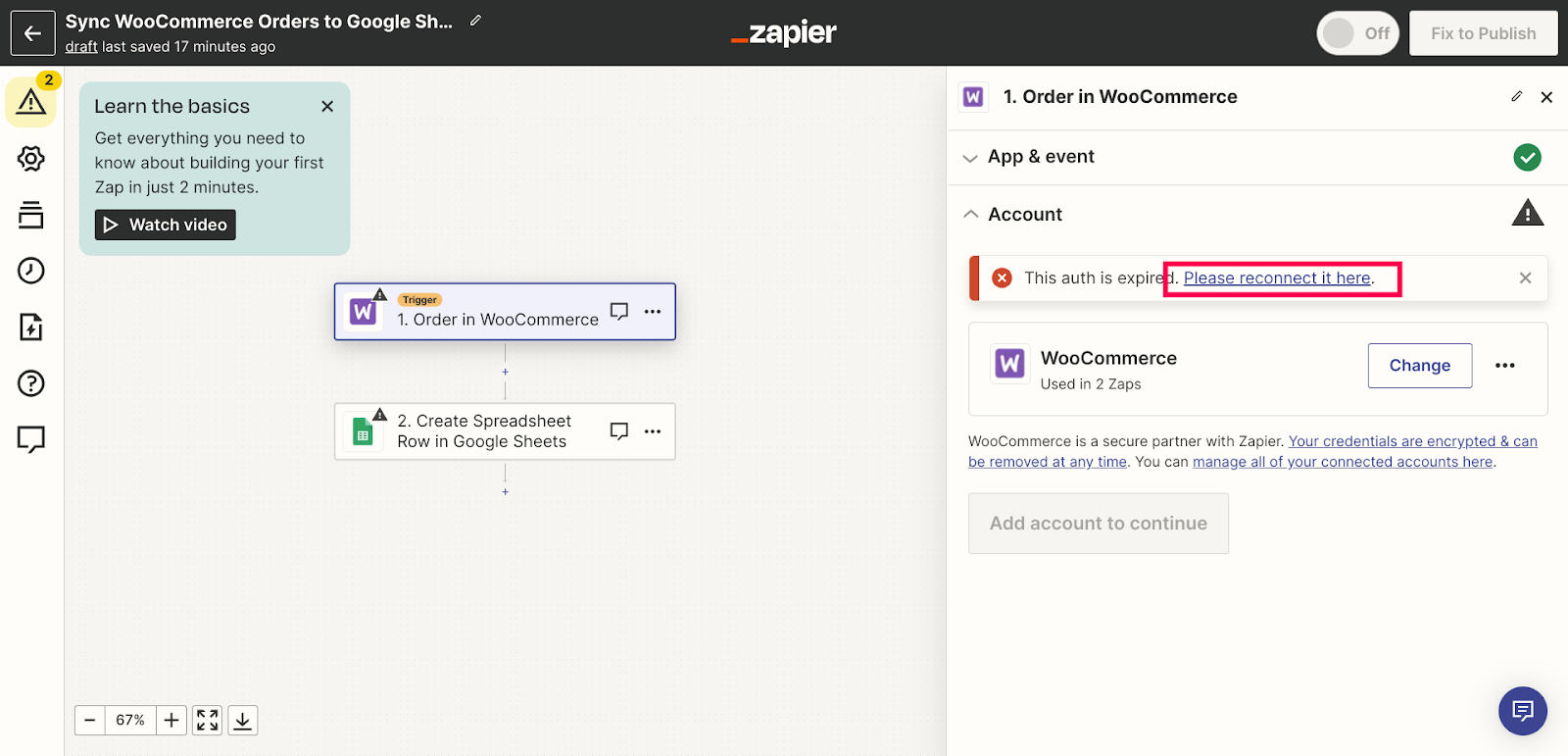このプラグインを導入するには、Zapier(ザピエル)というサービスに登録しなければなりません。 Zapier とは、Google スプレッドシートや WooCommerce、ドロップボックスなど750種類以上の提携ツールを組み合わせ、タスク作業を完全自動化できるサービスです。 WooCommerce と連携させて自動化プロセスを作っておけば、注文時の顧客情報入力などの面倒な作業を自動的に処理してくれます。
Zapier のアカウント作成
プラグインを導入するには、Zapier(ザピエル)のサービスに登録する必要があります。 ここでは、Zapierのアカウント作成方法をお伝えしていきます。
- 「Zapier 公式サイト」にアクセスします。
- 画面右側に会員登録画面があるので、メールアドレスと氏名を入力して [サインアップ] をクリックしてください。 Google や Facebook アカウントを持っている方は、そのアカウントで登録したほうが簡単です。
- 簡単な質問に答えるページへ移動しますので、こちらは該当の事業形態をクリックして下さい。
- 会員ページへ移動すれば登録は完了です。
- すでに Zapier のアカウントを持っている方は、トップページ右上の[Login] からログインしてください。
自動化プロセス(Zap)の作成
Zapier への登録が完了すれば、今度は WooCommerce と連動させて自動化プロセス(Zap)を作成してみましょう。 ちなみに、Zapier 公式サイトに「WooCommerceの統合用テンプレート」が用意されています。 そちらを使えば簡単に自動化プロセスが作成できますので、ぜひお試しください。
Zapier の会員ページから [Create Zap] をクリックします。
ここでは、「WooCommerce から新規注文があったとき、Google スプレッドシートへ情報を保存する」という自動化プロセスを作ってみたいと思います。
プロセス作成画面に移動しましたので、次のように作成してみてください。
- [What would you like automate?]に自動化内容を英語で入力する
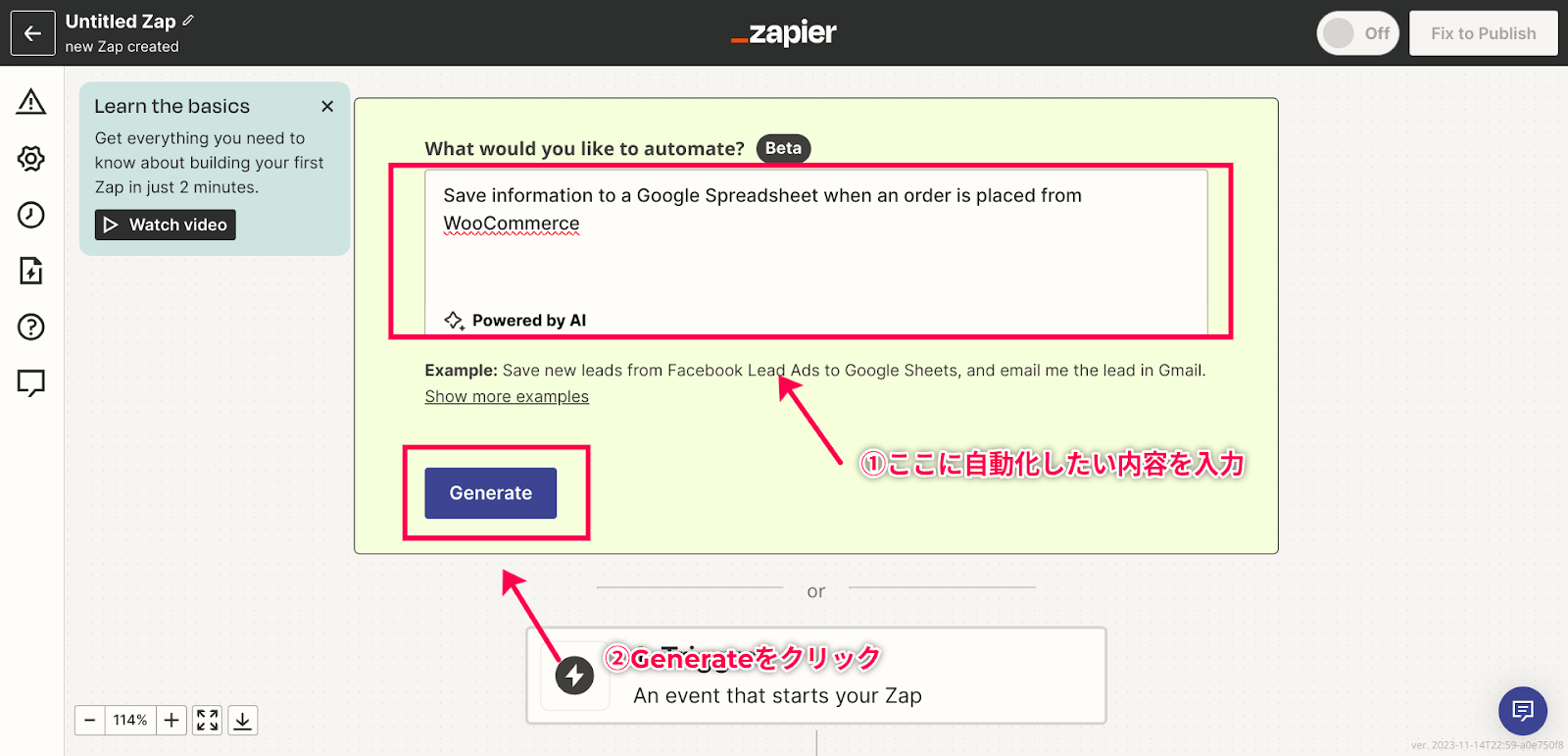
- 自動化内容を確認し、良いと思えば[Try it]、もう一度生成する場合は[Try Again]をクリックします。
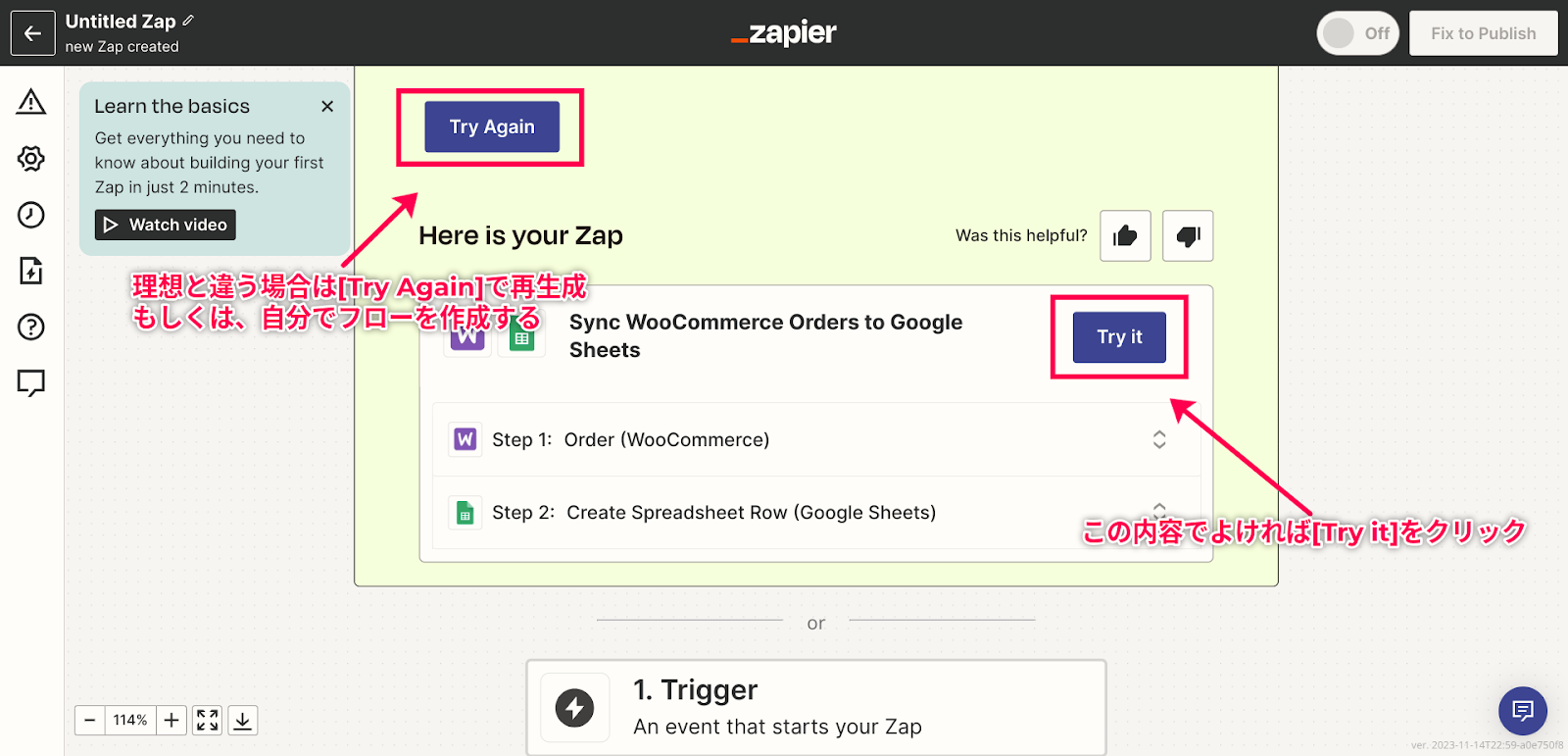
- 以下のような画面に移動するので、[WooCommerce]をクリックし、トリガーとなるイベントの設定、アカウント認証を行います。
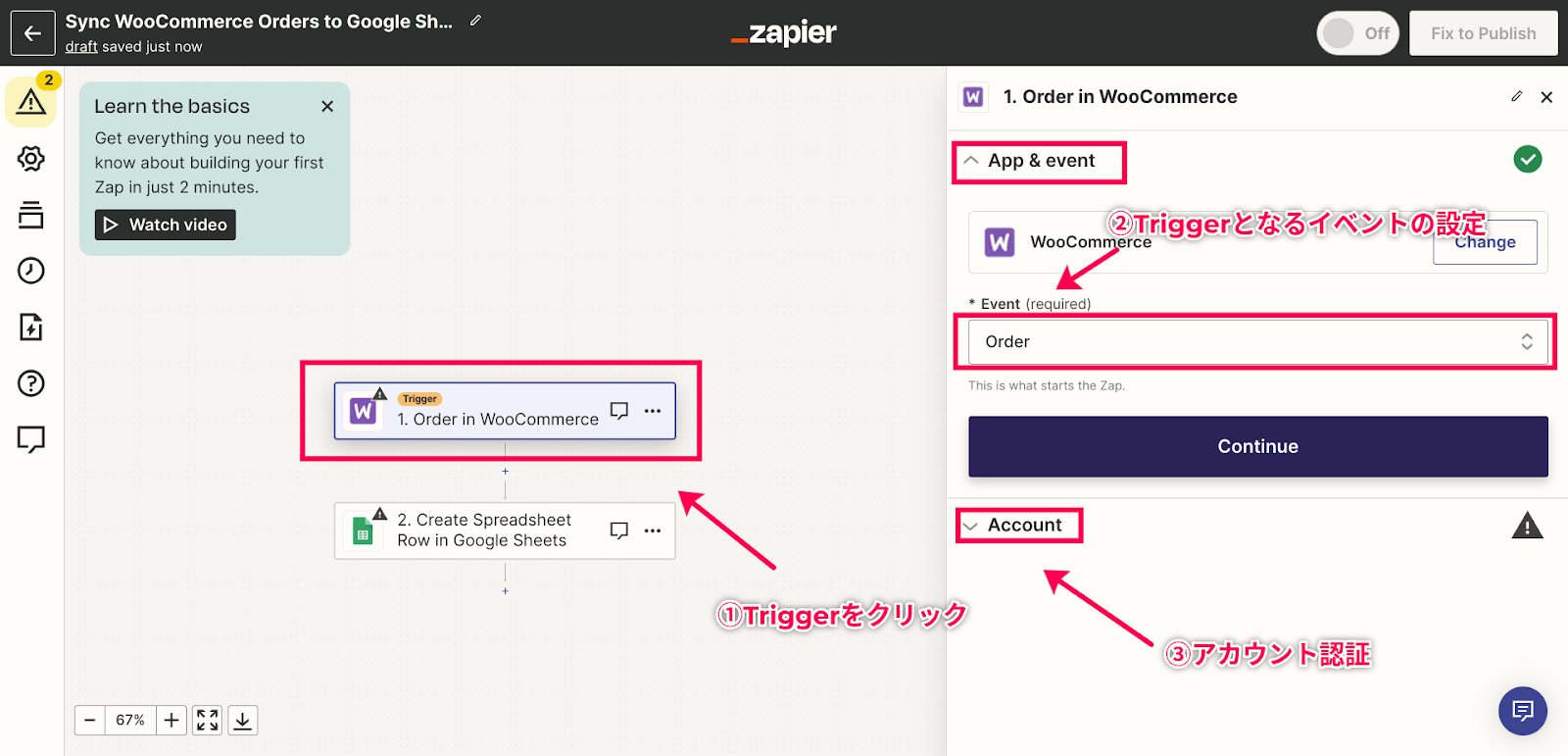
- アカウント認証ができていない場合は以下のような表示がされますので、[Please connect it here]からWooCommerceへの接続を完了させて下さい。
- 以下の項目を入力して下さい。
・WordPressサイトアドレス:WordPressの設定画面からURLをコピーして貼り付け
・ユーザーネームorメールアドレス:ログイン時のものを入力
・WordPressアプリケーションパスワード:ユーザー > プロフィール から取得したものを使用
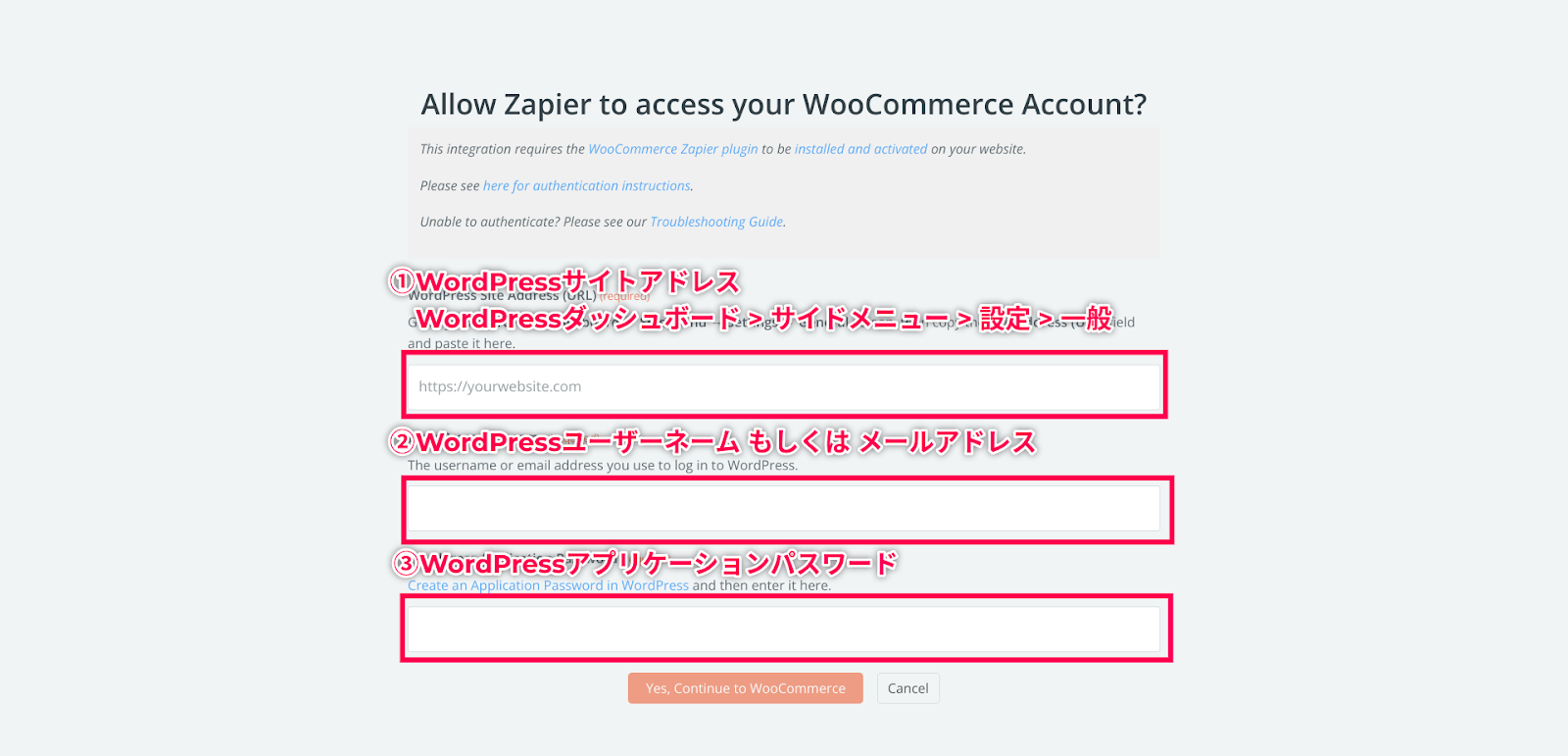
- 接続テストを完了させたら、WooCommerceとの接続は完了です。
- 同様にGoogleスプレッドシートとの連携も完了させます。
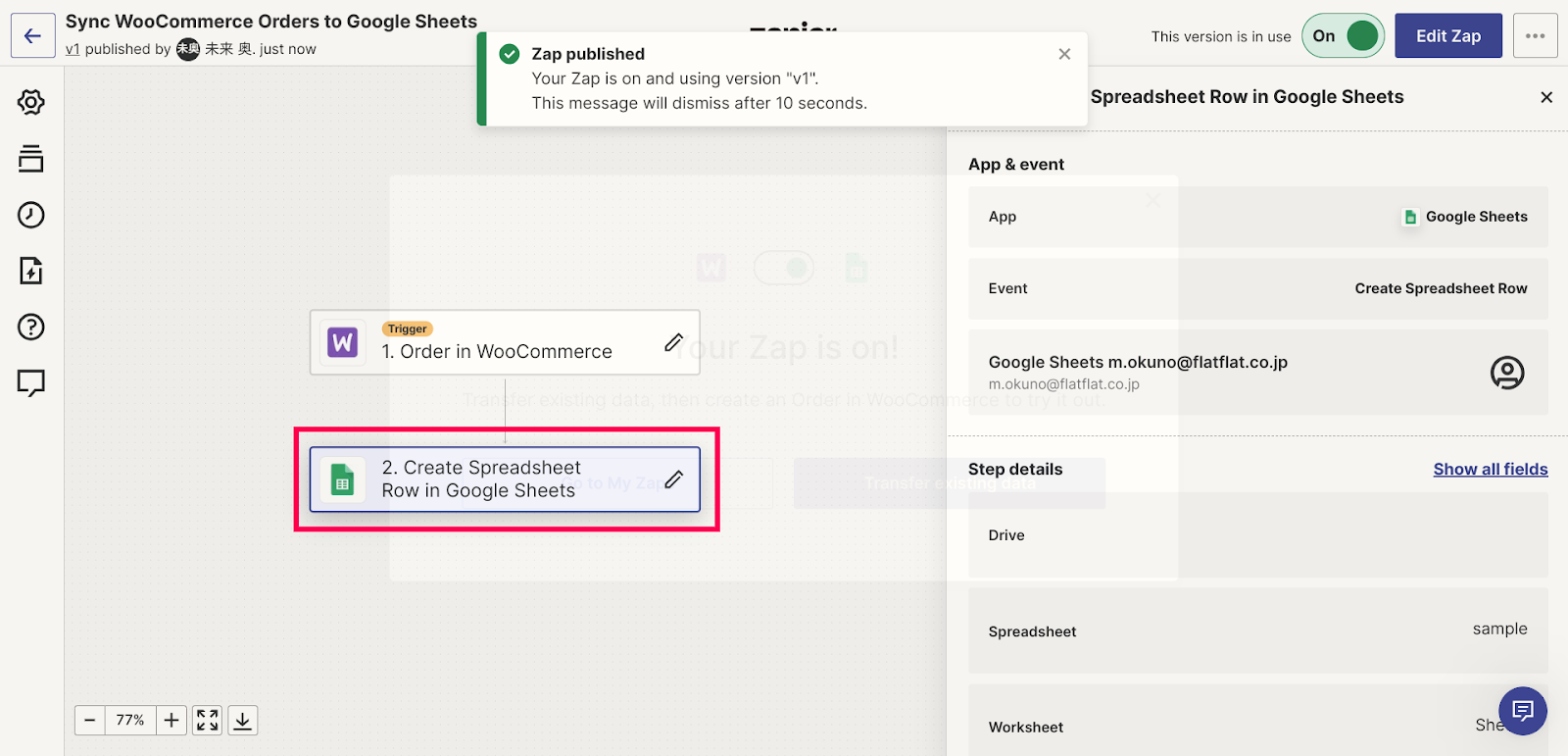
- 以下の項目を設定して下さい。
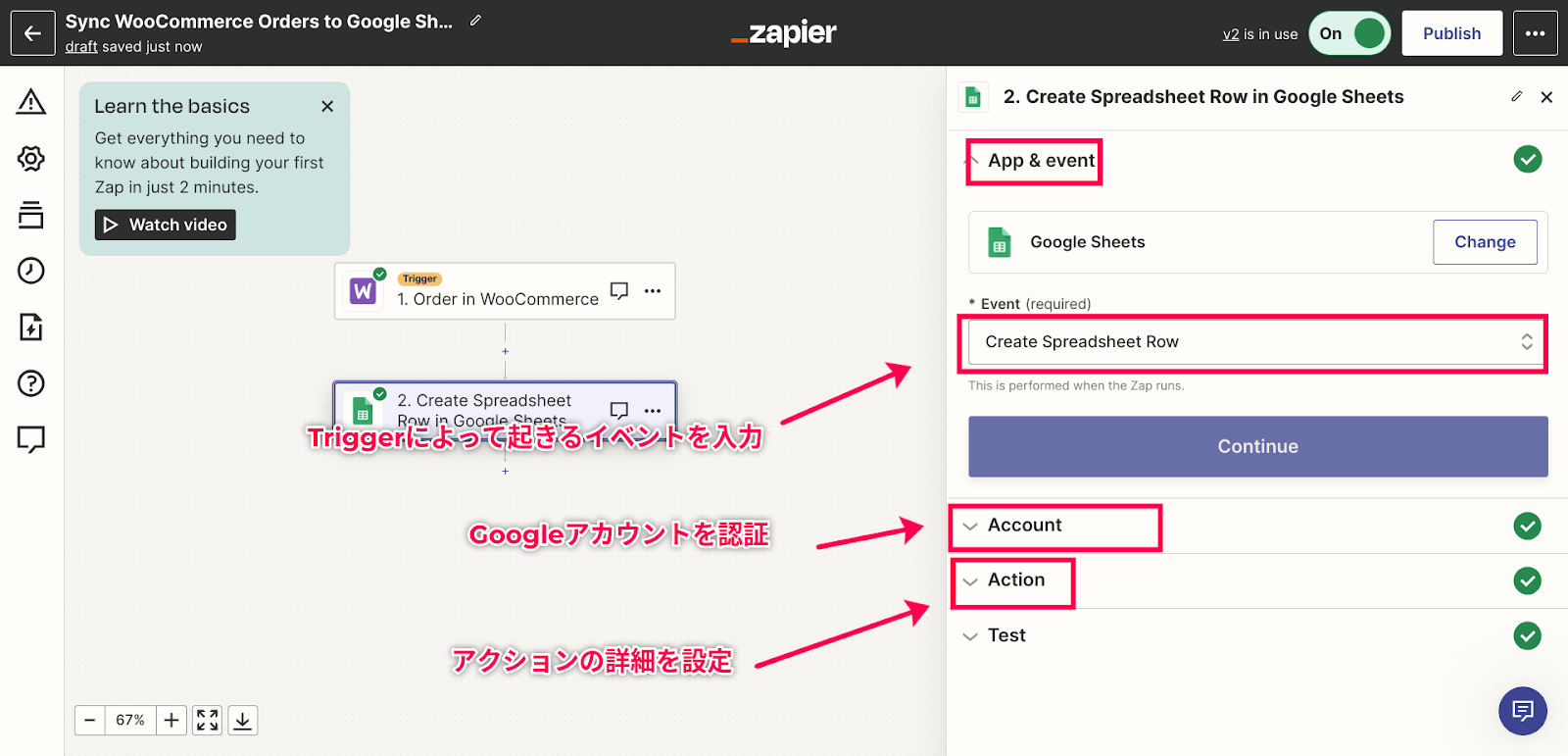
- 今回はこのように簡単なスプレッドシートを用意しました。
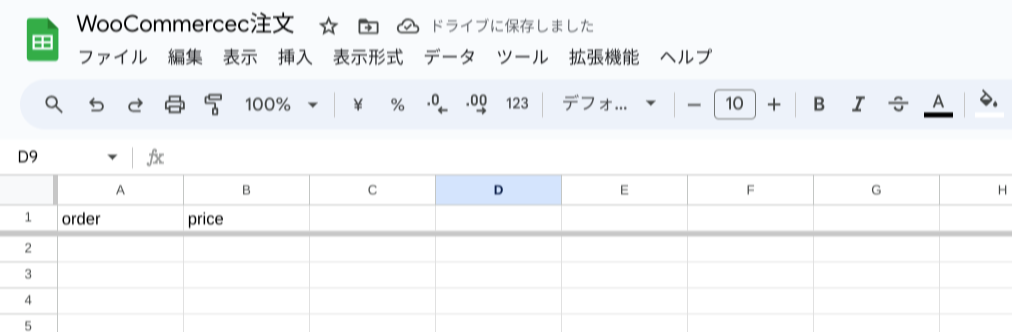
- 作成したスプレッドシートの項目に沿ってアクションを指定します。
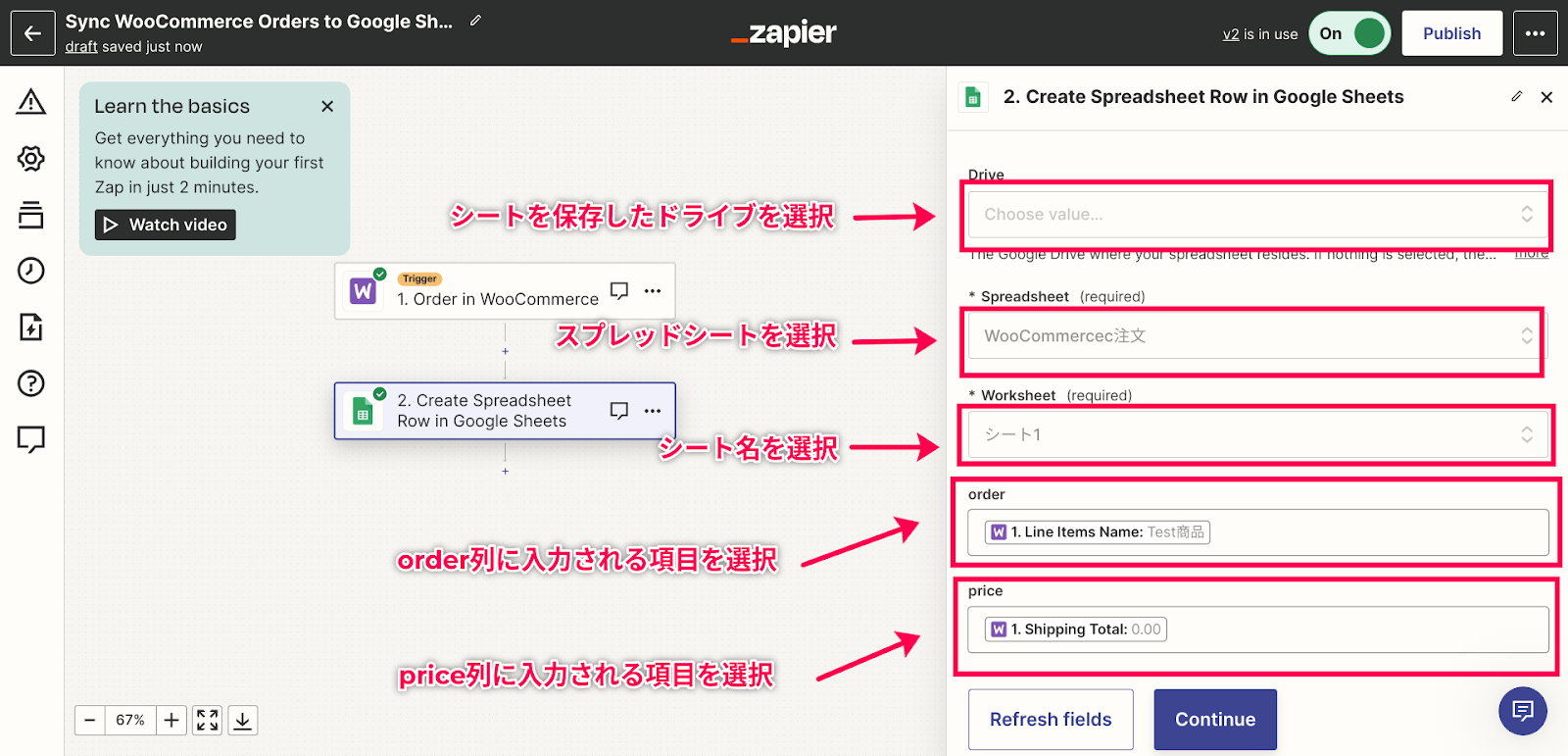
- テストしてみると、このようにシートに注文が反映されました。
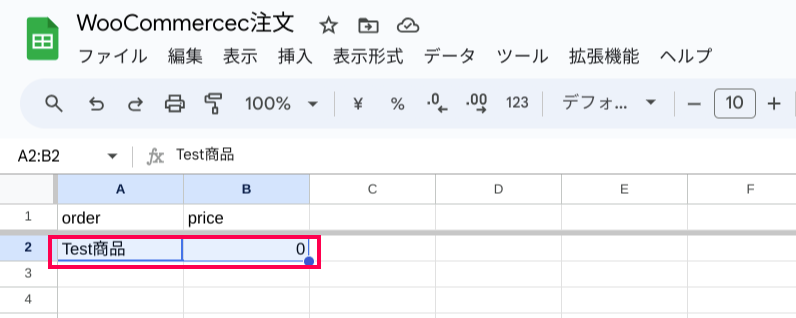
- [Publish]をクリックして、右上の使用状況が[On]になれば自動化フローの完成です。

実際に連携を使用した場合は [WordPressダッシュボード] > [WooCommerce] > [Zapier] > [タスク履歴]に履歴が保存されます。
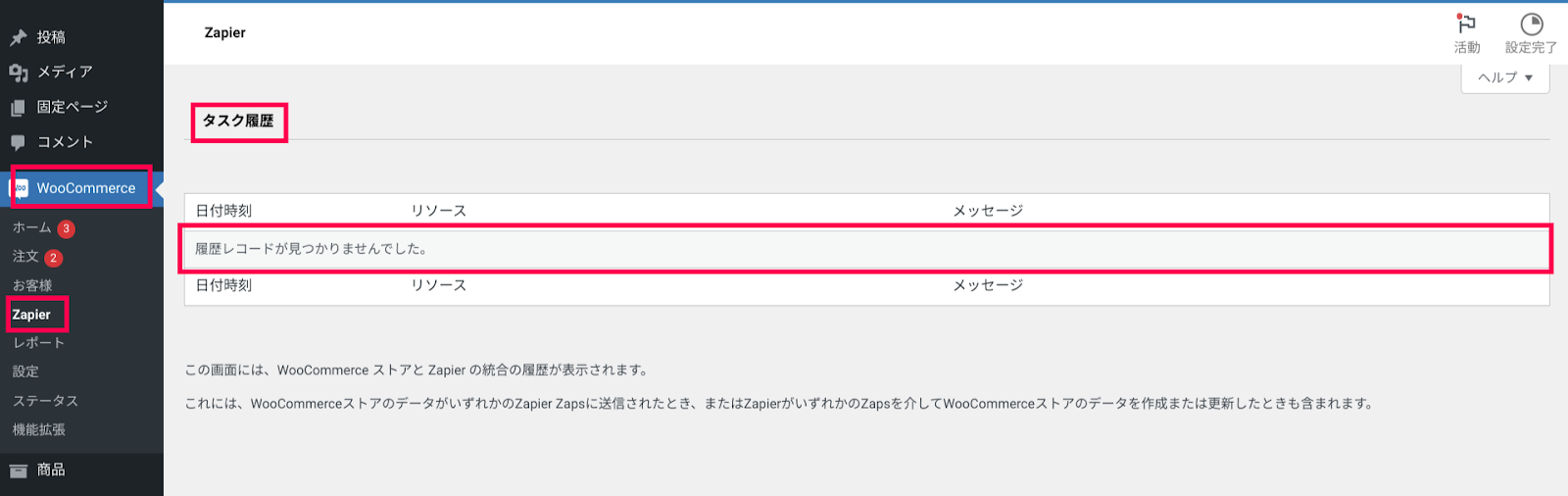
WooCommerce Zapierの使い方は以上です。 WooCommerce と連携しておけば、新規注文や問い合わせなどのイベントが発生したときに、設定しておいたアクションを自動的にとってくれます。 業務効率改善に物凄く役立つプラグインですので、ぜひお試しください。